Dưới đây là một số cú pháp và lệnh tìm kiếm trong File Explorer hữu ích cần biết để cải thiện kết quả tìm kiếm và lọc ra những kết quả không cần thiết.
1. Cú pháp * để lọc kết quả
Khi không biết chính xác tên file, bạn có thể sử dụng cú pháp * để tìm và lọc file trong File Explorer. Cú pháp * buộc File Explorer bỏ qua mọi thứ và hiển thị kết quả chỉ chứa cụm từ tìm kiếm. Để sử dụng cú pháp này, bạn thêm “*” vào một trong hai bên hoặc cả hai bên của cụm từ tìm kiếm. Cú pháp tìm kiếm sẽ giống như sau:
*<Cụm từ tìm kiếm>Hoặc là
<Cụm từ tìm kiếm>*Hoặc là:
*<Cụm từ tìm kiếm>*Ví dụ, để tìm các file có từ “copy” trong tên, bạn cần nhập *copy*. Điều này sẽ hiển thị tất cả các file có "copy" trong tên ở đầu, giữa hoặc cuối.
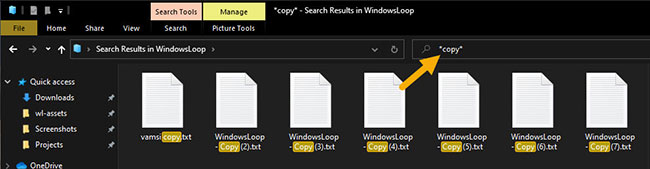
Nếu cần, bạn có thể xâu chuỗi nhiều ký tự đại diện và cụm từ tìm kiếm như sau:
<Cụm từ tìm kiếm>*<Cụm từ tìm kiếm>*2. Cú pháp để tìm các loại file cụ thể
Bạn có thể sử dụng cú pháp * để tìm các loại file cụ thể trong File Explorer. Cú pháp như sau:
*.<Phần mở rộng file>Ví dụ, để tìm và sắp xếp các file JPEG trong một thư mục, bạn cần nhập “*.jpeg” vào thanh tìm kiếm File Explorer. Khi cần, bạn có thể bao gồm các cụm từ tìm kiếm để có kết quả tốt hơn. Ví dụ, để tìm một file JPEG có tên là “day”, bạn cần nhập:
“*day*.jpeg"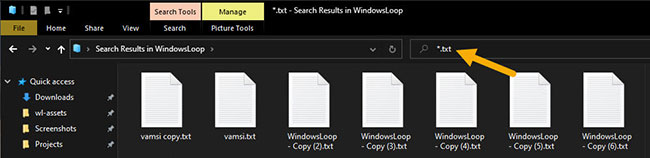
3. Lệnh tìm video và nhạc
Để tìm kiếm tất cả các file video và nhạc, bất kể loại file hoặc phần mở rộng của chúng là gì, bạn có thể sử dụng cú pháp "kind" trong tìm kiếm File Explorer.
Để tìm tất cả các file video, hãy sử dụng cú pháp dưới đây.
kind:videos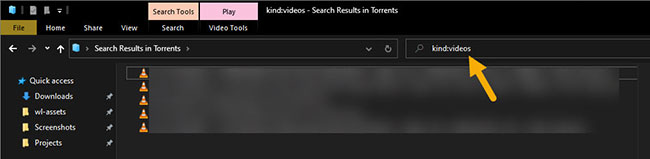
Đối với các file nhạc, hãy sử dụng cú pháp dưới đây.
kind:musicMột điều cần lưu ý khi sử dụng cú pháp trên là File Explorer sẽ chỉ hiển thị các file mà nó nhận dạng là file video hoặc file nhạc. Nếu File Explorer không biết file là file nhạc hay file video, file đó sẽ không xuất hiện trong kết quả tìm kiếm.
4. Cú pháp tìm hình ảnh
Để tìm kiếm hình ảnh bất kể loại file hoặc phần mở rộng của chúng, bạn có thể sử dụng cùng một cú pháp “kind” trong tìm kiếm File Explorer.
Để tìm tất cả hình ảnh, hãy sử dụng cú pháp dưới đây.
kind:pics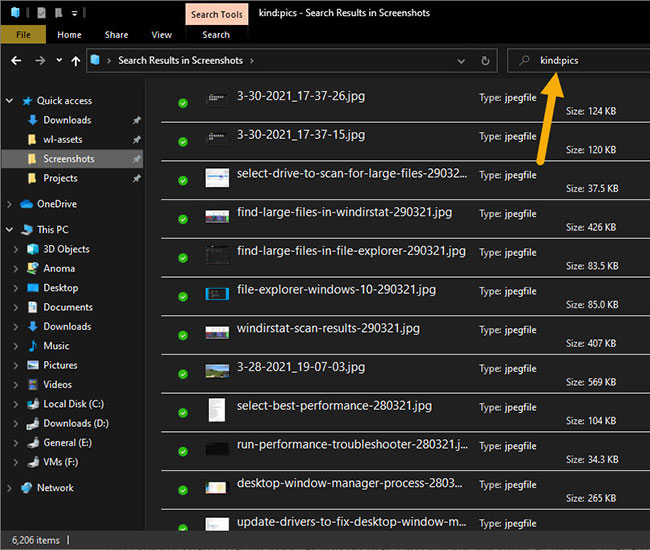
5. Cú pháp lọc file theo dung lượng
Để tìm các file có dung lượng cụ thể, bạn có thể sử dụng lệnh “size” trong File Explorer. Điều tốt nhất về lệnh size là nó đi kèm với các flag được xác định trước. Chúng có dung lượng nhỏ (16KB đến 1MB), trung bình (1MB đến 128MB), lớn (128MB đến 1GB), rất lớn (1GB đến 4GB) và khổng lồ (lớn hơn 4GB). Nếu vẫn chưa đủ, bạn có thể đặt dung lượng file để tìm kiếm theo cách thủ công.
Cú pháp tìm kiếm của File Explorer để lọc file theo dung lượng:
size: small | medium | large | huge | giganticTheo cú pháp trên, để tìm các file lớn, bạn cần nhập size: gigantic vào thanh tìm kiếm của File Explorer. Ngay sau khi bạn làm điều đó, File Explorer sẽ hiển thị tất cả các file có dung lượng trên 4GB.
Để đặt dung lượng theo cách thủ công, bạn có thể sử dụng các ký hiệu lớn hơn (>) hoặc nhỏ hơn (<) cùng với kích thước file thực tế mà bạn đang nhắm mục tiêu. Ví dụ, để tìm các file lớn hơn 5GB, bạn sẽ nhập size: >5GB. Để tìm các file nhỏ hơn 50MB, bạn nhập size: <50MB.
6. Tìm các file được tạo vào, sau hoặc trước một ngày
Bạn có thể sử dụng lệnh “date” để tìm các file được tạo vào, sau hoặc trước một ngày nhất định. Đây là cú pháp bạn nên làm theo.
- Tìm file được tạo hôm nay -
date:today - Tìm file được tạo hôm qua -
date:yesterday - Tìm file được tạo trong tuần này -
date: this week - Tìm file được tạo tuần trước -
date:last week - Tìm file được tạo tháng trước -
date:past month
Ngoài các flag ngày được xác định trước, bạn cũng có thể chỉ định một ngày cụ thể. Trong khi sử dụng một ngày cụ thể, hãy sử dụng cú pháp dưới đây.
date:DD/MM/YYYYVí dụ, để tìm các file được tạo vào ngày 18 tháng 3 năm 2020, bạn phải nhập date:18/03/2020 vào thanh tìm kiếm File Explorer.
Bạn cũng có thể tìm kiếm các file được tạo sau hoặc trước một ngày nhất định. Để làm điều đó, bạn phải thêm ký hiệu lớn hơn (>) hoặc nhỏ hơn (<) vào đầu ngày. Ở đây, các biểu tượng > và < ngụ ý tương ứng sau và trước một ngày nhất định.
Ví dụ, để tìm các file được tạo sau ngày 18 tháng 3 năm 2020, bạn sẽ nhập:
date:>18/03/20207. Cú pháp tìm kiếm để chỉ lọc các thư mục
Trong khi tìm kiếm, bạn có thể sử dụng lệnh “kind” cùng với tham số “folder” để buộc File Explorer chỉ hiển thị các thư mục. Đây là cú pháp để tìm kiếm thư mục trong File Explorer.
kind:folders8. Sử dụng toán tử boolean để trộn và kết hợp các lệnh
Cú pháp tìm kiếm của File Explorer có nhiều toán tử boolean để thu hẹp hơn nữa kết quả tìm kiếm. Chúng là NOT, OR, () và "".
Ví dụ sử dụng:
- Để tìm các mục có chứa social, nhưng không chứa security -
social NOT security - Để tìm các file chứa social hoặc security trong tên -
social OR security - Để tìm các mục có chứa social và security theo bất kỳ trật tự nào -
(social security) - Để tìm các mục có chứa cụm từ chính xác social security -
"social security"
Lưu ý quan trọng:
Trong khi sử dụng các toán tử NOT và OR, điều quan trọng là phải viết hoa chúng. Nếu bạn không viết hoa, File Explorer sẽ không nhận ra chúng là toán tử.
 Công nghệ
Công nghệ  Windows
Windows  iPhone
iPhone  Android
Android  Làng CN
Làng CN  Khoa học
Khoa học  Ứng dụng
Ứng dụng  Học CNTT
Học CNTT  Game
Game  Download
Download  Tiện ích
Tiện ích 
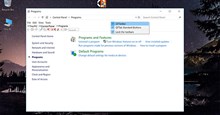









 Windows 11
Windows 11  Windows 10
Windows 10  Windows 7
Windows 7  Windows 8
Windows 8  Cấu hình Router/Switch
Cấu hình Router/Switch  Linux
Linux  Đồng hồ thông minh
Đồng hồ thông minh  Chụp ảnh - Quay phim
Chụp ảnh - Quay phim  macOS
macOS  Phần cứng
Phần cứng  Thủ thuật SEO
Thủ thuật SEO  Kiến thức cơ bản
Kiến thức cơ bản  Dịch vụ ngân hàng
Dịch vụ ngân hàng  Lập trình
Lập trình  Dịch vụ công trực tuyến
Dịch vụ công trực tuyến  Dịch vụ nhà mạng
Dịch vụ nhà mạng  Nhà thông minh
Nhà thông minh  Ứng dụng văn phòng
Ứng dụng văn phòng  Tải game
Tải game  Tiện ích hệ thống
Tiện ích hệ thống  Ảnh, đồ họa
Ảnh, đồ họa  Internet
Internet  Bảo mật, Antivirus
Bảo mật, Antivirus  Họp, học trực tuyến
Họp, học trực tuyến  Video, phim, nhạc
Video, phim, nhạc  Giao tiếp, liên lạc, hẹn hò
Giao tiếp, liên lạc, hẹn hò  Hỗ trợ học tập
Hỗ trợ học tập  Máy ảo
Máy ảo  Điện máy
Điện máy  Tivi
Tivi  Tủ lạnh
Tủ lạnh  Điều hòa
Điều hòa  Máy giặt
Máy giặt  Quạt các loại
Quạt các loại  Cuộc sống
Cuộc sống  Kỹ năng
Kỹ năng  Món ngon mỗi ngày
Món ngon mỗi ngày  Làm đẹp
Làm đẹp  Nuôi dạy con
Nuôi dạy con  Chăm sóc Nhà cửa
Chăm sóc Nhà cửa  Du lịch
Du lịch  Halloween
Halloween  Mẹo vặt
Mẹo vặt  Giáng sinh - Noel
Giáng sinh - Noel  Quà tặng
Quà tặng  Giải trí
Giải trí  Là gì?
Là gì?  Nhà đẹp
Nhà đẹp  TOP
TOP  Ô tô, Xe máy
Ô tô, Xe máy  Giấy phép lái xe
Giấy phép lái xe  Tấn công mạng
Tấn công mạng  Chuyện công nghệ
Chuyện công nghệ  Công nghệ mới
Công nghệ mới  Trí tuệ nhân tạo (AI)
Trí tuệ nhân tạo (AI)  Anh tài công nghệ
Anh tài công nghệ  Bình luận công nghệ
Bình luận công nghệ  Quiz công nghệ
Quiz công nghệ  Microsoft Word 2016
Microsoft Word 2016  Microsoft Word 2013
Microsoft Word 2013  Microsoft Word 2007
Microsoft Word 2007  Microsoft Excel 2019
Microsoft Excel 2019  Microsoft Excel 2016
Microsoft Excel 2016  Microsoft PowerPoint 2019
Microsoft PowerPoint 2019  Google Sheets - Trang tính
Google Sheets - Trang tính  Code mẫu
Code mẫu  Photoshop CS6
Photoshop CS6  Photoshop CS5
Photoshop CS5  Lập trình Scratch
Lập trình Scratch  Bootstrap
Bootstrap